Użytkownicy przeglądarki Google Chrome stwierdzili, że nie mogą kliknąć paska przewijania, aby przewijać w górę lub w dół na niektórych stronach internetowych. Następujące poprawki rozwiązały ten problem dla większości użytkowników.
Poprawka 1 – Wyłącz paski przewijania nakładki
Ta poprawka osobiście rozwiązała mój problem na Chromebooku:
- Rodzaj "chrome://flagi” w pasku adresu, a następnie naciśnij „Wejść“.
- Znajdź ustawienie o nazwie „Nakładki na paski przewijania” i ustaw go na „Wyłączone“.
Uruchom ponownie Chrome i przetestuj stronę internetową. Mam nadzieję, że teraz będziesz mógł przewijać.
Poprawka 2 – Zap PRAM (tylko MacOS)
- Całkowicie wyłącz komputer Mac za pomocą Menu jabłkowe > “Zamknięcie…“
- Ponownie włącz system. Gdy usłyszysz dźwięk uruchamiania Apple, szybko naciśnij i przytrzymaj „Opcja” + “Komenda” + “P” + “r” jednocześnie.
- Gdy usłyszysz drugi dźwięk Apple, zwolnij przyciski.
- Zresetowałeś NVRAM lub „zaskoczyłeś” PRAM. Wypróbuj Chrome teraz.
Poprawka 2 - Wyłącz przewijanie w ułatwieniach dostępu (tylko MacOS)
- Wybierz Jabłko Mężczyźniu > “Preferencje systemu...”.
- Wybierz "Dostępność“.
- Wybierać "Mysz i gładzik” w lewym okienku.
- Wybierz "Opcje gładzika…" przycisk.
- Odznacz „Przewijanie" skrzynka.
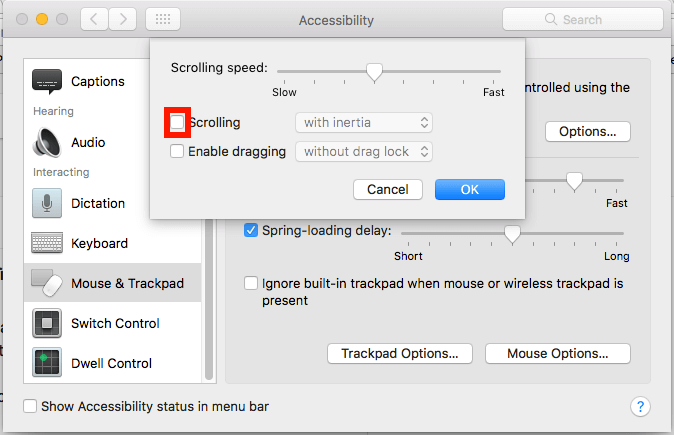
Wypróbuj Chrome teraz.